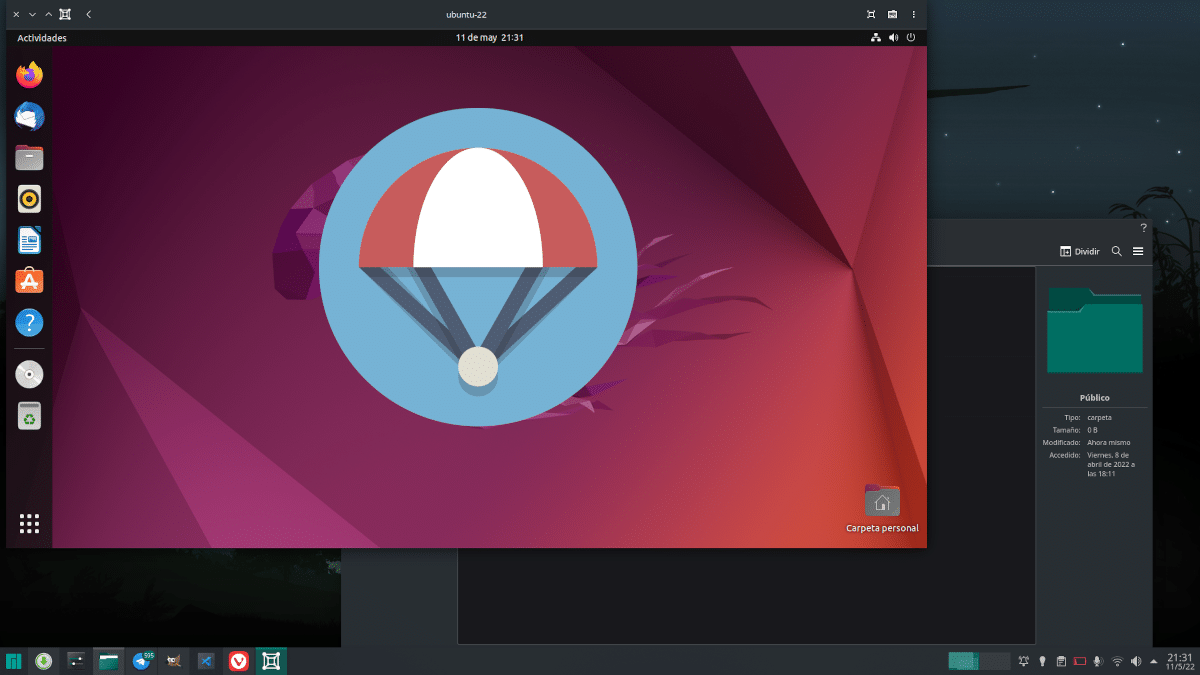
Wczoraj opublikowaliśmy artykuł na Pudełka GNOME w którym rozmawialiśmy o niektórych jego zaletach, wiedząc, że nie jest to program nowy, ale musieliśmy go dodać do katalogu Linux Adictos ponieważ nie mieliśmy tego w naszych aktach. Również wczoraj powiedzieliśmy, że możemy poprawić sytuację i że wkrótce powiemy, jak to zrobić, moment, który nadszedł dzisiaj. Jak podpowiadaliśmy, prawie wszystko od początku działa idealnie, jednak jeśli chcemy zrobić coś innego, musimy zainstalować jakiś dodatkowy pakiet.
Czego nie możemy zrobić po nowej instalacji GNOME Boxes? Dobrze udostępniać pliki między hostem a gościem. W VirtualBox, mimo że opcja nie jest w pełni widoczna, pozostaje nam jedynie nawigować po opcjach, wskazać folder, który chcemy udostępnić, a następnie poszukać go w sekcji sieci. W GNOME Boxes musimy zainstalować pakiet i wiedzieć, jak udostępniać go od hosta do gościa i odwrotnie, ponieważ są to dwie różne metody.
Spice robi tę magię w GNOME Boxes
Pierwszą rzeczą, którą należy zrobić, aby móc wysyłać w obie strony, jest instalacja PRZYPRAWA w systemie hosta.
- Zainstalujemy pakiet spice-webdavd. Dla systemów opartych na Debianie (sudo apt install spice-webdavd) i Fedorze (sudo dnf install spice-webdavd). W innych dystrybucjach może nazywać się po prostu „przyprawą” i może nie działać tak dobrze. Pakiet musi być zainstalowany na każdym z systemów-gości.
- Ponownie uruchamiamy system gościa.
Jest to konieczne, aby móc przekazywać pliki od gościa do hosta. Jeśli chcemy zrobić drogę odwrotną, przekazanie czegoś od gospodarza do gościa jest tak proste, jak przeciągnij go z zewnątrz do okna z pudełek GNOME. Plik pojawi się w folderze Pobrane. Pliki można również wysyłać z trzech kropek (opcji) w prawym górnym rogu i wybierając opcję „Wyślij plik”.
Aby wysłać pliki od gościa do gospodarza, musisz:
- Przejdźmy do trzech punktów opcji.
- Teraz wybieramy „Preferencje”.
- W oknie, które się otworzy, wybieramy «Urządzenia i udziały».
- Klikamy symbol plusa (+).
- Po wybraniu folderu „Publiczny” klikamy „Zapisz”.
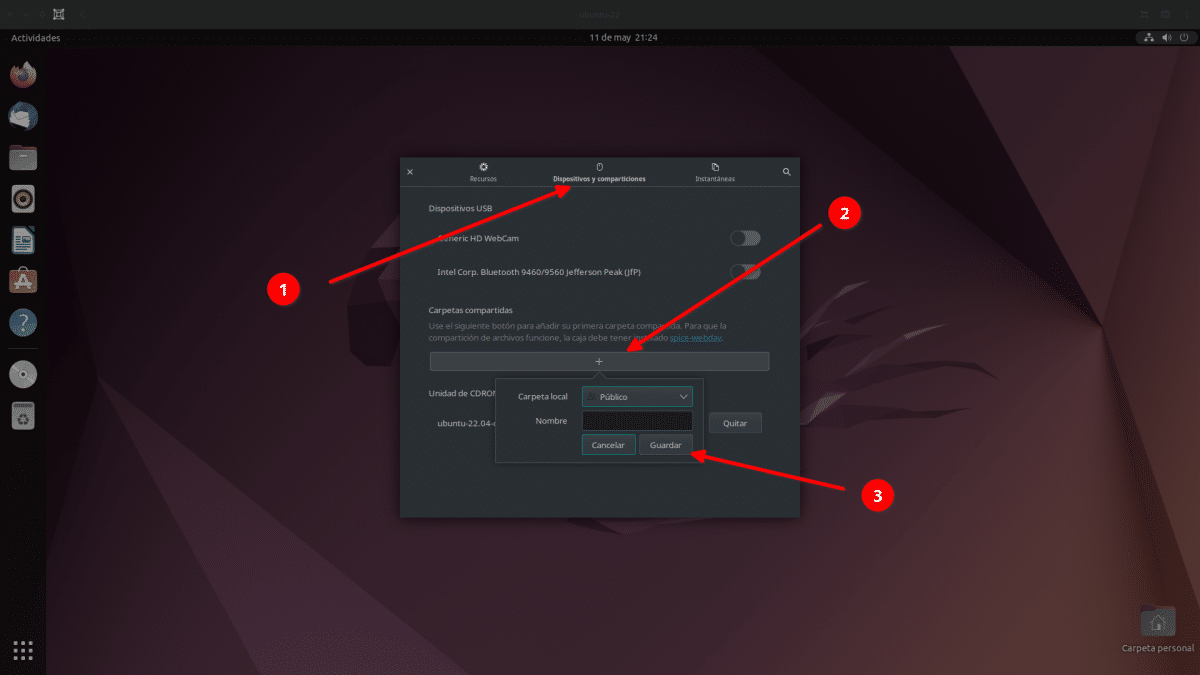
- Zamykamy okno i wchodzimy do samego systemu gościa.
- Od tego momentu proces konfiguracji będzie zależał od eksploratora plików. Na przykład w Nautilusie pokaże "Folder klienta Spice" w "Inne lokalizacje".
- Gdy uzyskamy dostęp do tego folderu, zamontuje on dysk i będziemy mogli przekazać pliki od gościa do hosta.
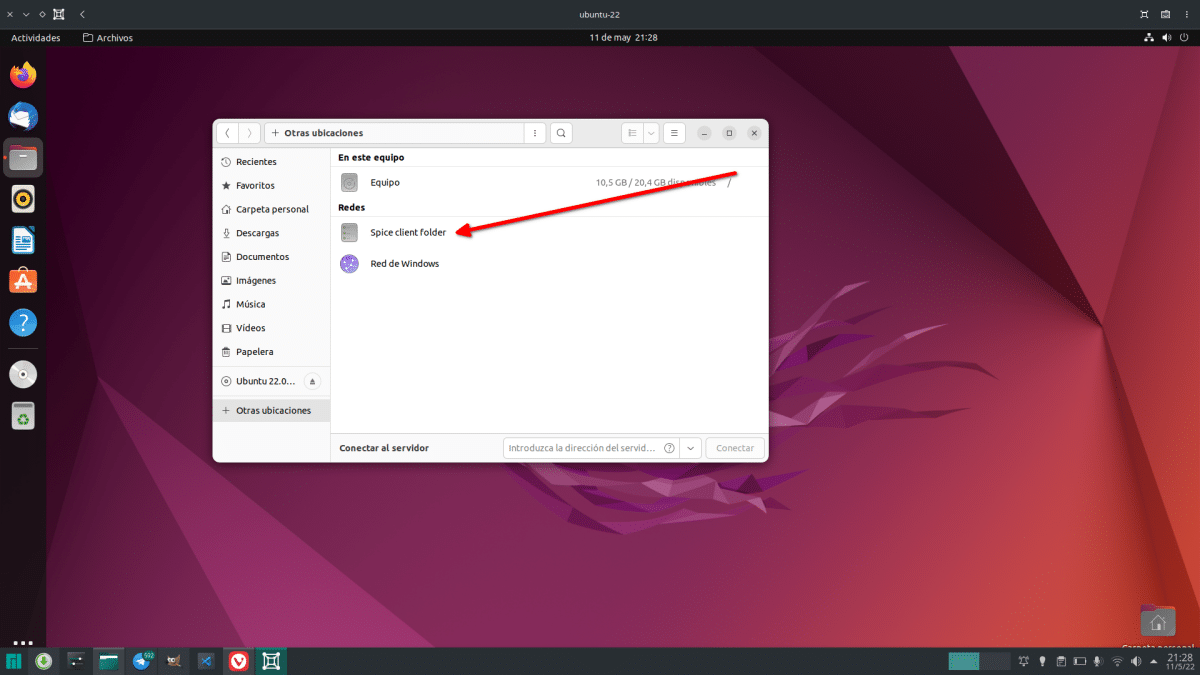
I w ten sposób możesz przesyłać pliki z jednego systemu do drugiego za pomocą GNOME Boxes.